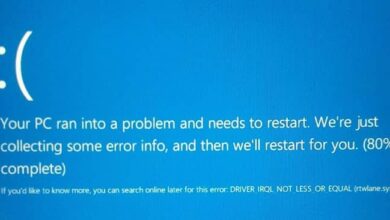Hoe download en installeer je Powertoys snel en eenvoudig in Windows 10?
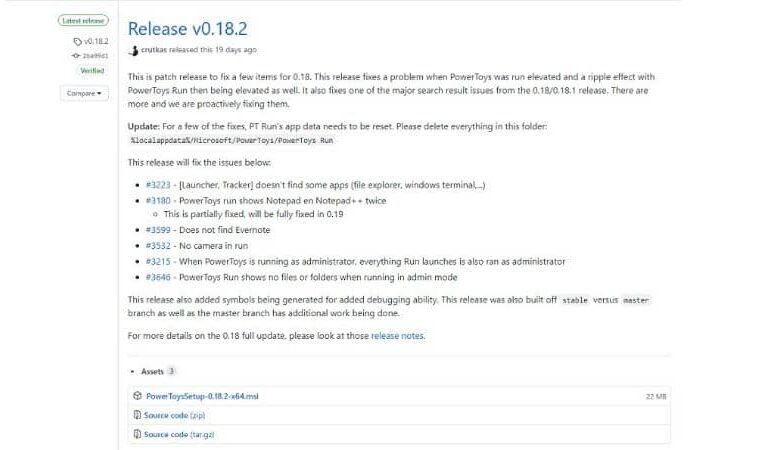
Powertoys zijn tools die sinds Windows 95 en XP zeer nuttig en belangrijk zijn voor gebruikers vanwege de functies die ze bieden. Die van Windows Vista zijn echter incompatibel geworden. met Dakramen en raamkozijnen 10, ze zijn opnieuw geactiveerd, omdat je leert om download en installeer de Powertoys probleemloos in Windows 10.
Veel gevorderde gebruikers van Windows in zijn verschillende versies hebben de Powertoys gebruikt. Om deze reden heeft Microsoft de taak op zich genomen om: herontwikkel de Powertoys voor Windows 10 , waardoor dit venster met mogelijkheden wordt geopend om nieuwe functies aan het besturingssysteem toe te voegen. Deze apps, die ook als extensies worden geclassificeerd, zijn gratis te downloaden en te gebruiken.
Dit zijn slechts enkele van de nieuwe functies in deze editie, vergelijkbaar met andere, zoals de Windows 10-geluiden en -meldingen aanpassen of gewoon het gebruik van beste gratis gadgets en apps voor Windows 10 desktop.
Wat zijn de Powertoys?
Dit zijn tools of applicaties die Microsoft ontwikkelt om functies toe te voegen die niet in het besturingssysteem zijn ingebouwd. Vanwege alles wat het gebruik van deze apps omvat, vermeldt Microsoft ze voor de "Power-gebruikers" . Het is echter niet moeilijk om de Powertoys in Windows 10 te downloaden en te installeren.
Opgemerkt moet worden dat ze ook geen rigoureuze technische ondersteuning bieden zoals de functies die bij het systeem worden geleverd en niet dezelfde tests ondergaan. Desondanks zijn ze erg handig en de voordelen die ze bieden, balanceren de balans voor gebruikers van dit besturingssysteem.
Hoewel er niet zoveel van deze tools voor Windows 10 zijn als voor Windows 95 en XP, zijn ze toch van groot nut en waardevol voor gebruikers, omdat het op dit moment wordt gepresenteerd als een open source-project. Hierdoor kunnen mensen hun eigen Powertoys maken. Onder de Powertoys die aanvankelijk aan Windows 10 werden toegevoegd, hebben we: Trouve :
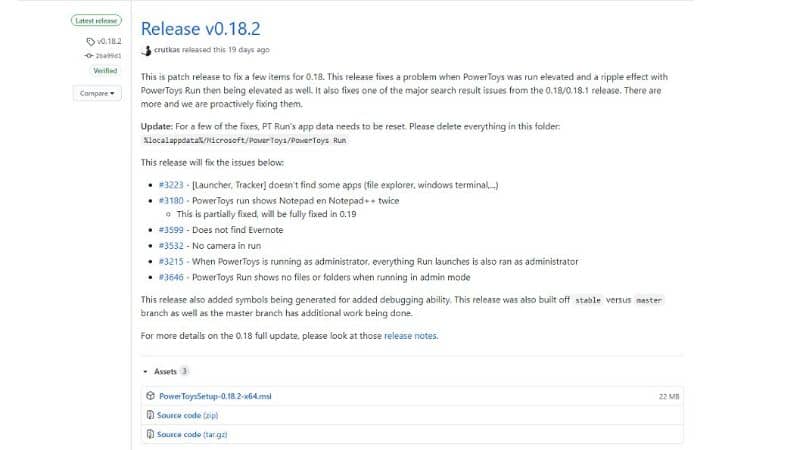
PowerRename
cel kunt u de naam van meerdere bestanden tegelijk wijzigen. Dit kan door de reguliere items te zoeken en te vervangen. De tool biedt ook geavanceerde functies om bestanden te selecteren en ernaar te zoeken met behulp van reguliere expressies.
FancyZones
Deze tool biedt de functie van het definiëren van een gebied op het bureaublad om de vensters te positioneren en ook hun grootte op een eenvoudigere manier te definiëren. Met dit hulpprogramma is het mogelijk om een betere volgorde te handhaven bij het beheren van de vensters van geopende programma's.
Resizer afbeelding
Image Resizer is een extensie bruikbaar via het Windows-contextmenu en zijn functie maakt het mogelijk om de grootte van de afbeeldingen te wijzigen. Met de eenvoudige selectie van meerdere afbeeldingen, of slechts één, en het gebruik van de rechtermuisknop, kan deze optie worden weergegeven.
Stappen om te installeren Download en installeer de Powertoys in Windows 10
Het eerste dat u moet doen om te beginnen met het downloaden en installeren van Powertoys in Windows 10, is controleren of de toegang tot een gebruiker is geblokkeerd of beperkt in Windows.
Ga dan naar de GitHub-webpagina. Eenmaal op de pagina typt u " Powertoys »In de zoekbalk in de rechterbovenhoek van het webportaal.
Zodra dit is gebeurd, moet het worden ingevoerd in het resultaat met de titel " Microsoft / Power Toys ", Waar sommige elementen met betrekking tot deze tools worden weergegeven.
Je moet een beetje naar beneden gaan en de optie " Download- en release-opmerkingen ". Vervolgens wordt een pagina geopend met het MSI-bestand dat wordt gedownload door erop te klikken, het is aan het einde van deze pagina van elk artikel dat overeenkomt met de versie.
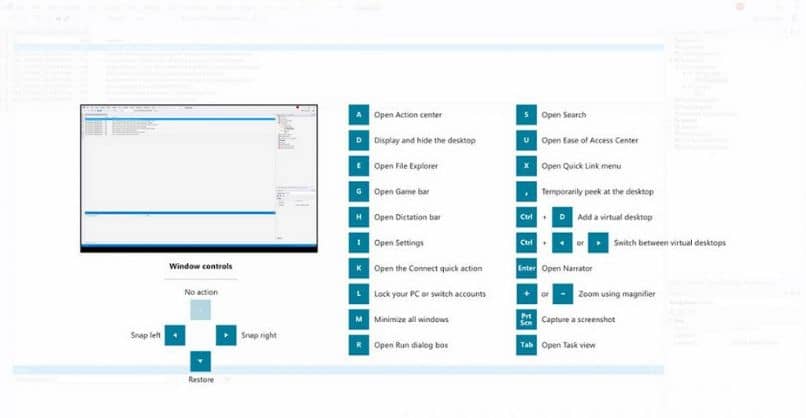 Bij het downloaden van het MSI-bestand, het moet worden uitgevoerd ongeacht het adres waar het zich bevindt, ga dan verder met de installatie. Opgemerkt moet worden dat het downloaden en installeren van Powertoys in Windows 10 zal worden gebruikt om alle Powertoys die eigendom zijn via een interface te beheren
Bij het downloaden van het MSI-bestand, het moet worden uitgevoerd ongeacht het adres waar het zich bevindt, ga dan verder met de installatie. Opgemerkt moet worden dat het downloaden en installeren van Powertoys in Windows 10 zal worden gebruikt om alle Powertoys die eigendom zijn via een interface te beheren
Bij het installeren van deze tool geeft het ons de mogelijkheid om vanaf het begin van Windows 10 te starten. Deze optie is belangrijk om te markeren omdat het niet nodig is om ze uit te voeren om ze te gebruiken elke keer dat de computer aan staat. Als u deze tools wilt configureren, moet u met de rechtermuisknop op het pictogram " Powertoys »En selecteer de configuratie.